Come masterizzare un'immagine ISO su un'unità flash USB. Perché ne hai bisogno?
Molte persone che usano il computer nella vita di tutti i giorni affrontano spesso il problema del trasferimento di informazioni alle unità flash odierne. Certo, una tale mossa è giustificata, perché, a differenza dei dischi ottici, non sono particolarmente esposti.

Tuttavia, alcuni utenti che lavorano con le immagini del disco non si preoccupano di come masterizzare un'immagine ISO su un'unità flash USB. Ma invano, perché da questo puoi ottenere molti benefici.
Cos'è un'immagine ISO?
Parlando di ciò che costituisce un tipo moderno di file con estensione .iso, possiamo dire che si tratta solo di un'immagine del disco o, per esempio, di un set di driver da ripristinare. Va da sé che tali immagini possono contenere informazioni completamente diverse.
In linea di principio, questa è una versione compressa di ciò che era sul disco rigido o sul supporto ottico. Tutti i programmi di archiviazione funzionano allo stesso modo. Il loro svantaggio è che non consentono la creazione di strumenti che possono essere avviati immediatamente prima di avviare Windows (o qualsiasi altro sistema). Ma dal momento che il "sistema operativo" di Windows è il più diffuso nel nostro paese, ci baseremo su questo.
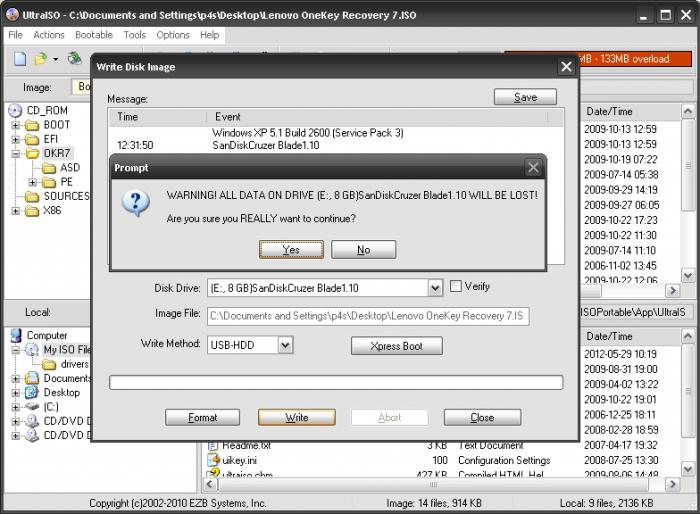
Il metodo di registrazione più semplice
Per masterizzare un'immagine ISO su un'unità flash USB è abbastanza semplice. Nella versione standard sembrerà una copia normale. Per fare ciò, è possibile utilizzare diverse opzioni per la copia o il taglio regolare con gli strumenti. Windows Explorer (o qualsiasi altro file manager), una combinazione di tasti "hot" o un comando dal menu contestuale a discesa invocato da un manipolatore (mouse del computer) con un clic destro sul file, "Invia ..." che indica il tipo di unità USB.
In questo senso, la domanda di come masterizzare un'immagine ISO su un'unità flash USB adatto solo per utilizzare l'immagine salvata per ulteriori operazioni di copia o altre azioni. Come si suol dire, questa è l'opzione più primitiva. Un'altra cosa è quando c'è un problema su come masterizzare un'immagine ISO su una chiavetta USB e renderla avviabile. Ci sarà da lavorare.
Utilizzo di pacchetti software per creare un'unità flash avviabile
I moderni programmi di creazione di immagini come Nero Burning ROM, Daemon Tools o la stessa applicazione UltraISO sono i migliori strumenti progettati per risolvere il problema di come masterizzare un'immagine ISO su un'unità flash USB. Il fatto è che questo è dovuto al ripristino del sistema dopo il cosiddetto crash.
Le informazioni vengono estratte da questa immagine e caricate in un sistema informatico dal tipo di strumento che utilizza Ripristino configurazione di sistema, che si trova nell'elenco delle utilità di sistema standard di Windows.
Ad esempio, nel programma UltraISO, questo è molto facile da fare. Si presume che l'immagine iniziale sia già stata creata. Aprilo e poi vai alla riga "Masterizza immagine del disco rigido", che si trova nel menu "Avvio". Qui, selezionare l'unità USB desiderata, confermare la pulizia e avviare la registrazione.
Nell'applicazione Daemon Tools, il problema di come masterizzare un'immagine ISO su un'unità flash USB è altrettanto facile da risolvere.
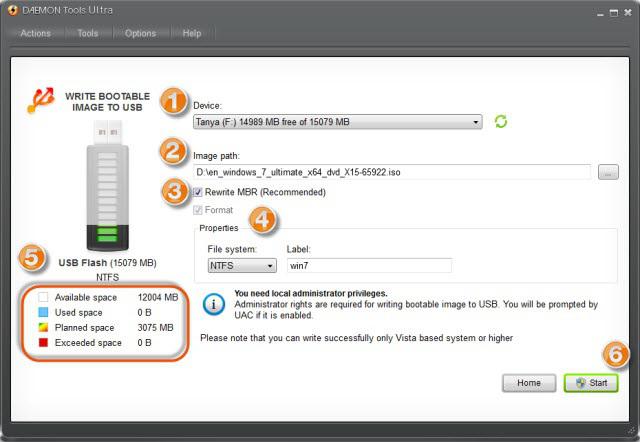
In questo caso, è necessario utilizzare il menu "Strumenti" e la riga "Masterizza immagine disco di avvio", quindi specificare il percorso dell'immagine stessa e selezionare l'unità USB desiderata, se ce ne sono molti. Successivamente, è richiesta solo la conferma dell'operazione.
Cosa succede nel processo di registrazione
Il fatto è che la solita copia per ripristinare le prestazioni di qualsiasi sistema non è adatta. Quando si crea un modulo di avvio, il record di avvio MBR viene copiato sull'unità flash USB, che consente al sistema del computer di vedere che non si tratta solo di un dispositivo di archiviazione rimovibile, ma di quello da cui deve essere caricato l'intero sistema operativo.
Qui devi immediatamente dire che prima di usare questo metodo, devi prima modificare le impostazioni del BIOS e impostare la priorità di avvio specificando l'unità USB rimovibile come primo dispositivo: quando accendi il computer o il laptop, deve essere (!) Inserito nello slot appropriato, altrimenti il sistema semplicemente non vedrà.
Dopodiché, rimane solo per salvare le impostazioni (F10). Quindi il sistema si riavvierà automaticamente e inizierà il recupero.